很多电脑软件会根据系统和处理器的位数进行优化。因此,为了正确选择相应的下载文件,需要知道电脑系统和处理器的位数是多少。
如何检查Windows 7/10/11电脑系统和处理器的位数?
Windows是一个广泛使用的操作系统,有不同的版本和数字。 位数是指操作系统和处理器能够处理的数据长度,通常有32位和64位。 了解计算机系统和处理器的位数有助于选择合适的软件和驱动程序,并优化计算机的性能。 本文将介绍如何在Windows 7/10/11中检查计算机系统和处理器的位数。
Windows 7
在Windows 7中,检查系统和处理器的位数有两种方法:
方法一:右击桌面上的“电脑”图标,选择“属性”。 这将打开系统信息窗口。在“系统”标题下,您可以看到“系统类型”列,它将显示您的系统是32位还是64位。 在“处理器”栏中,您可以看到您的处理器型号。如果包含x86,则表示32位。如果包含x64,则表示64位。
方法二:点击“开始”菜单,选择“运行” 在弹出的对话框中输入“winmsd.exe”并回车。 这将打开系统摘要窗口,并在左侧窗格中选择系统摘要。 在右窗格中,找到“处理器”一栏,如果显示x86,则表示32位;如果显示IA-64或AMD64,则表示64位。 在“操作系统”一栏,你可以看到你的系统版本和数字。
Windows 10
在Windows 10中,有两种方法可以检查系统和处理器的位数:
方法一:右击桌面上的this pc图标,选择属性。 这将打开系统信息窗口。在“设备规格”下,您可以看到“系统类型”一栏,它将显示您的系统是32位还是64位。 在“处理器”栏中,您可以看到您的处理器型号。如果包含x86,则表示32位。如果包含x64,则表示64位。
方法二:按Windows logo键+R,在弹出的对话框中输入“winver”并回车。 这将打开“关于Windows”窗口,您可以在其中查看您的系统版本和数字。
Windows 11
在Windows 11中,检查系统和处理器的位数有两种方法:
方法一:按Windows logo键+R,在弹出的对话框中输入“winver”并回车。 这将打开“关于Windows”窗口,您可以在其中查看您的系统版本和数字1。
方法二:选择开始>设置>系统>系统信息。 这将打开设置。在“设备规格”下,您可以看到“系统类型”列,它将显示您运行的是32位还是64位版本的Windows。 在“Windows Specification”下,可以查看你的系统版本和编号1。
以上就是如何在Windows 7/10/11中检查电脑系统和处理器的位数。希望对你有帮助。
怎么查看Windows7、10、11等系统和设备处理器的位数?可以通过以下三个方法来查看。
方法1:
在Windows7、10、11等电脑内,右键点击桌面上的「此电脑」,选择「属性」,在「设备规格」下的「系统类型」后面,可以看到系统和处理器的位数,如下图所示: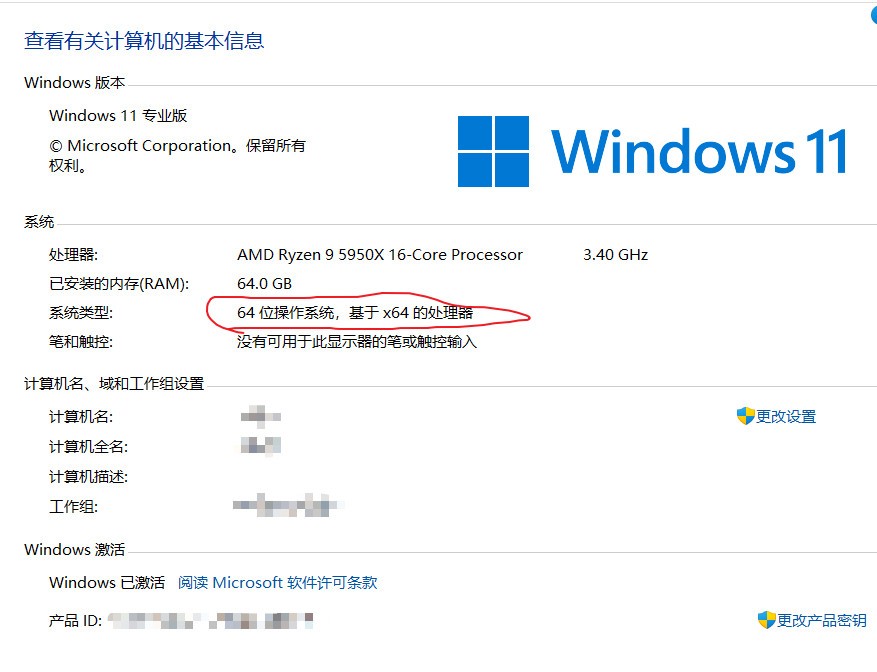
图片丨查看Windows系统CPU位数
可以看到这台电脑Windows系统类型为:64 位操作系统, 基于 x64 的处理器,应该下载Clash.for.Windows-0.20.25-win.7z,也就是名称后缀为 win.7z 的安装文件。
方法2:
右键点击Windows左下角的「开始」按钮,再选择「系统」,或者按快捷键「Windows+X」,再按 Y ,都可以打开上图的「关于」页面。
方法3:
可以按下“Windows键+R”,然后在弹出的运行框中输入“msinfo32”,点击“确定”按钮,在弹出的窗口中,可以看到“BIOS模式”这一项,如果显示为“UEFI”,则说明你的电脑是64位架构的;如果显示为“Legacy”,则说明你的电脑是32位架构的。
在使用Windows操作系统的过程中,有时我们需要知道自己的电脑系统和处理器的位数。这对于选择合适的软件和驱动程序非常重要。无论你使用的是Windows 7、Windows 10还是最新的Windows 11,下面将介绍几种简单的方法来查看你的电脑系统和处理器的位数。
方法一:通过系统属性查看
在桌面上,右键点击“计算机”或“此电脑”,然后选择“属性”。
在打开的窗口中,你可以看到关于你的电脑的基本信息,包括操作系统的名称和版本。
在操作系统信息下方,你可以看到“系统类型”,它会告诉你是32位还是64位的操作系统。
方法二:通过任务管理器查看
按下Ctrl + Shift + Esc组合键,打开任务管理器。
在任务管理器窗口中,点击“性能”选项卡。
在右侧的“处理器”部分,你可以看到你的处理器的型号和信息。
在“操作系统”部分,你可以看到你的操作系统的名称和版本。
方法三:通过控制面板查看
点击“开始”按钮,然后选择“控制面板”。
在控制面板窗口中,选择“系统和安全”类别。
点击“系统”选项。
在打开的窗口中,你可以看到有关你的电脑的信息,包括操作系统的名称和版本。
在“系统”部分,你可以看到“系统类型”,它会告诉你是32位还是64位的操作系统。
通过上述方法,你可以轻松地查看你的Windows电脑系统和处理器的位数。这对于安装软件、选择驱动程序和解决兼容性问题非常重要。记住,选择正确的位数对于保证系统的稳定性和性能至关重要。
